Cara Membuat Neon Text Glow Effect Menggunakan Adobe Photoshop
 |
| NEON Glow Text |
Sallam Sobat BT.....
Pada kesempatan kali ini saya akan memberikan tutorial yang cukup keren menurut saya,yakni membuat Neon Text dengan efek Glow.Nah....seperti biasa pada tutorial ini saya menggunakan software Adobe Photoshop.Software ini memang cukup berguna dan memiliki banyak manfaat untuk memenuhi keperluan editting sobat.
Pada awalnya memang software ini ditujukan untuk mengolah foto secara digital,akrab dibilang ngedit foto.Namun semakin berkembangnya versi dan fitur-fitur yang selalu diupdate,membuat software ini juga bisa digunakan untuk urusan Desain Grafis.Seperti desain Logo ,Spanduk ,Poster ,Kartu ,Undangan dan lain sebagainya.
Selain itu, software ini juga memiliki kemampuan membuat Typografi Text yang hebat dan keren.Salah satunya adalah membuat text dengan efek seperti lampu Neon yang bercahaya indah.Selain nantinya akan diberi efek cahaya halus yang cukup keren dan terlihat elegan.Penasaran ? Oke......bagi sobat yang tidak sabar lagi untuk praktek silahkan baca tutorialnya sampai bawah....
1.Pertama-tama silahkan buka aplikasi Adobe Photoshop kesayangan sobat.....
2.Buatlah project baru dengan memilih File→New atau biar cepat tekan Ctrl+N.Untuk ukuran lebar dan tinggi Canvasnya silahkan isi sesuai selera atau sesuai dengan tutorial ini,yakni 1500x800 px.Lalu tekan OK.....
3.Buatlah text bebas dengan font “Brandish” dengan ukuran 290,35 pt (Ukuran sesuai selera).Beri warna hitam pada text tersebut,Lihat gambar dibawah....
4.langkah selanjutnya membuat efek Neonnya,pilih Layer Text tadi→Klik Kanan→Pilih Blending Options.Lalu pergi ke “Stroke”, atur sesuai gambar dibawah ini....
5.Masih dalam Blending Options sekarang pindah kebagian “Inner Glow” lalu setting seperti gambar dibawah.....
6.Lalu pindah lagi kebagian “Outer Glow”,setelah itu atur sesuai gambar dibawah ini....
7.Setelah semuanya disetting maka tinggal klik OK saja, lalu ubahlah warna Background Canvasnya dari putih ke hitam menggunakan “Paint Bucket Tool”.O iya kalau Backgroundnya terkunci tinggal Double Klik saja→Lalu OK.Maka hasilnya akan seperti ini....
8.Kalau efek Neon pada Text masih dirasa kurang maka bisa diperjelas pada menu “Outer Glow”nya.Naikan angka pada Spread dan Size sesuai selera atau seperti gambar dibawah ini.....
9.Sekarang membuat cahaya halus disekelilingnya,buat layer baru (Kosong).Aktifkan Brush Tool (B) lalu pilih Brush yang halus dengan ukuran seperti gambar dibawah....
10.Untuk warnanya sendiri bisa menggunakan warna biru dengan Hexa “0d6ec8” atau sesuai dengan selera sobat....
11.Pilih layer kosong atau baru tadi lalu sapukan secara halus kesekeliling text.Maka hasilnya akan seperti ini....
12.Ternyata masih kurang halus cahayanya.....”Turunkan Opacitynya saja kalau begitu ?”...Ya sebenarnya bisa,tapi masih ada cara yang lebih baik lagi...
13.Pilih layer yang tadi diberi Brush→Pilih Filter→Pilih Blur→Gaussian Blur.Atur efek Blur sesuai selera sobat,semakin tinggi angka maka akan semakin memudar.Lihat gambar dibawah ini ....
14.Setelah dirasa cukup silahkan Klik OK, maka hasilnya akan seperti ini....
Note :
Sekali lagi ,ini hanyalah sekedar tutorial jadi mohon maaf apabila hasilnya kurang rapi atau memuaskan bagi sobat.karena mungkin sobat bisa membuat yang lebih bagus lagi dari pada punya saya di atas.Apabila sobat menggunakan warna Background yang cerah atau warna selain hitam, agar kelihatan Text NEON'nya bisa turunkan nilai Fillnya menjadi 0.
Pada tutorial kali ini saya menggunakan aplikasi Adobe Photoshop versi CS 6, jadi kalau sobat menggunakan versi yang lainya maka tinggal menyesuaikan saja.Karena fitur dan tampilan tidak terlalu beda jauh kok...Nah.......Bagaimana mudah bukan tutorialnya ?
Oke....sekian postingan saya kali ini,semoga postingan saya kali ini bermanfaat bagi sobat-sobat semua.Mohon maaf apabila ada kesalahan dalam penulisan postingan ini.Bila ada yang ingin sobat tanyakan , silahkan sobat berkomentar di bawah.
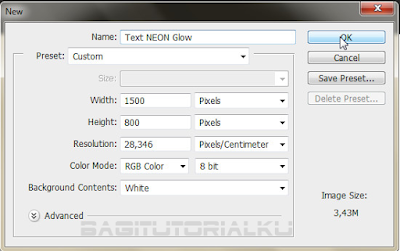
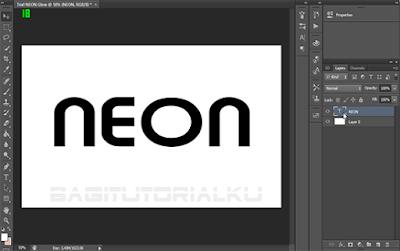
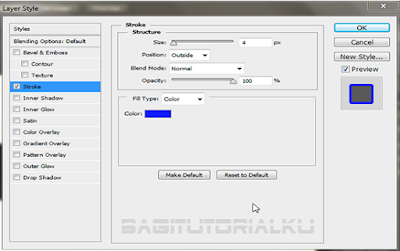
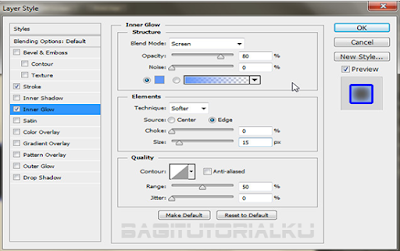

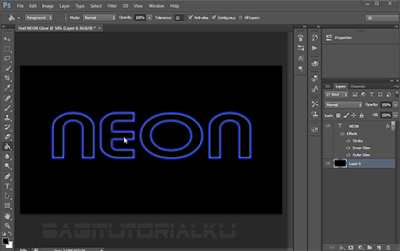
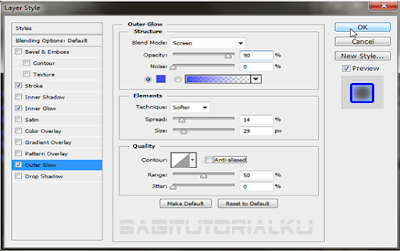

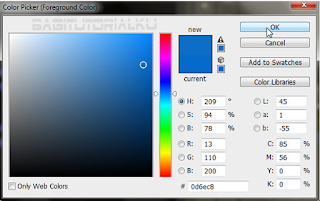



0 Response to "Cara Membuat Neon Text Glow Effect Menggunakan Adobe Photoshop"
Post a Comment